ፒዲኤፍ (ተንቀሳቃሽ የሰነድ ቅርጸት) ፋይሎች ሰነዶችን ለመፍጠር እና ለማጋራት በሰፊው ጥቅም ላይ ይውላሉ ፣ ምክንያቱም ፒዲኤፎች የእይታ ስርዓተ ክወና እና ያገለገሉ ሶፍትዌሮች ምንም ቢሆኑም የፋይሉን ቅርጸት እንደያዙ ያቆያሉ። ፒዲኤፎች ልዩ ፋይሎች ስለሆኑ እነሱን ለመክፈት ልዩ ሶፍትዌር ያስፈልግዎታል። በትክክለኛው ሶፍትዌር ፣ ማንኛውም መሣሪያ ማለት ይቻላል የፒዲኤፍ ፋይሎችን መክፈት እና ማየት ይችላል።
ደረጃ
ዘዴ 1 ከ 5 - ዊንዶውስ
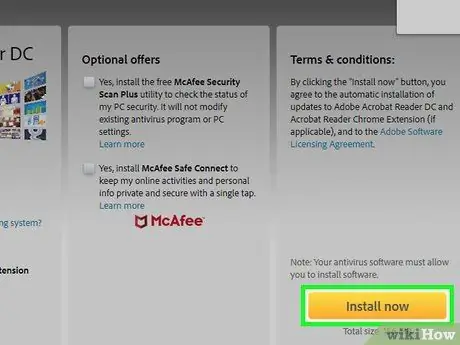
ደረጃ 1. Adobe Reader ን ያውርዱ።
ይህ እንዲነበብ የፒዲኤፍ ፋይሎችን ሊከፍት የሚችል ነፃ ፕሮግራም ነው። አዶቤ አንባቢ ከ get.adobe.com/reader/ ማውረድ ይችላል። ፒዲኤፍ ፋይሎችን ለማርትዕ ወይም ለመፍጠር እሱን መጠቀም አይችሉም።
- የፒዲኤፍ ፋይሎችን እንዴት ማርትዕ እንደሚችሉ ለማወቅ የ wikiHow መመሪያን ይፈልጉ።
- Adobe Reader ን መጫን ካልፈለጉ ሌሎች ነፃ የፒዲኤፍ አንባቢዎችም አሉ።
- ዊንዶውስ 8 አዶቤ አንባቢን ለመጠቀም ካልፈለጉ የፒዲኤፍ አንባቢን ያካትታል።
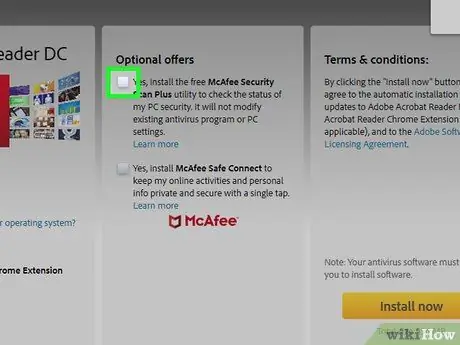
ደረጃ 2. የማክፌን አቅርቦት ውድቅ ያድርጉ።
አዶቤ አንባቢን ሲጭኑ McAfee ን ወደ ኮምፒተርዎ የሚያክል ሳጥን በራስ -ሰር ምልክት ይደረግበታል። አብዛኛዎቹ ተጠቃሚዎች ይህንን አይፈልጉም ፣ ስለዚህ እሱን ምልክት ማድረጉን ያረጋግጡ።
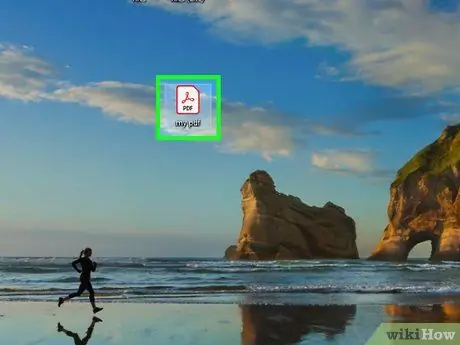
ደረጃ 3. Adobe Reader ን ከጫኑ በኋላ የፒዲኤፍ ፋይሉን ሁለቴ ጠቅ ያድርጉ።
ለአብዛኛዎቹ ተጠቃሚዎች አንባቢ በራስ -ሰር ይከፈታል እና የፒዲኤፍ ፋይሉን ያሳያል።
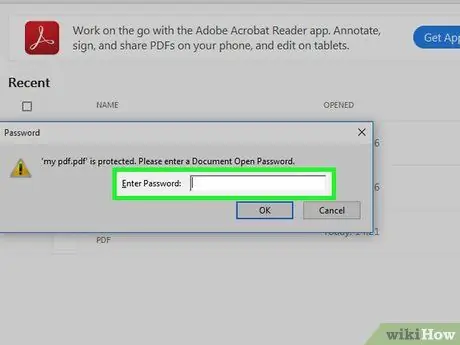
ደረጃ 4. አስፈላጊ ከሆነ የይለፍ ቃሉን ያስገቡ።
የፒዲኤፍ ፋይሎች በደራሲው የይለፍ ቃል ሊጠበቁ ይችላሉ ፣ ስለዚህ እነሱን ለመክፈት ትክክለኛው የይለፍ ቃል ያስፈልግዎታል።
ችግሩን ይፍቱ
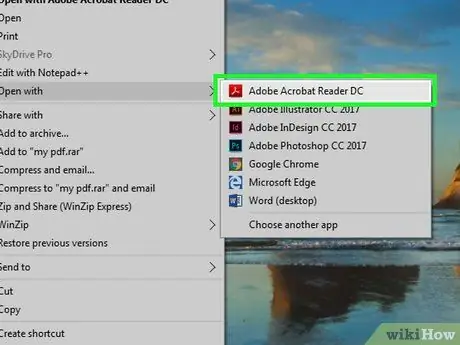
ደረጃ 1. ዊንዶውስ ፕሮግራሙን ፋይሉን እንዲከፍት ይጠይቃል።
Adobe Reader ን ከጫኑ ግን የፒዲኤፍ ፋይሉ አይከፈትም ፣ አንባቢውን ከፒዲኤፍ ፋይል ጋር ያያይዙት።
- በፒዲኤፍ ፋይሉ ላይ በቀኝ ጠቅ ያድርጉ እና “ክፈት በ” ን ይምረጡ።
- ከፕሮግራሞች ዝርዝር ውስጥ “አዶቤ አንባቢ” ን ይምረጡ።
- አዶቤ አንባቢ ካልተዘረዘረ በኮምፒተርዎ ላይ ይፈልጉት። ፕሮግራሙ ብዙውን ጊዜ በ C: / Program Files (x86) Adobe / Reader ውስጥ ይገኛል
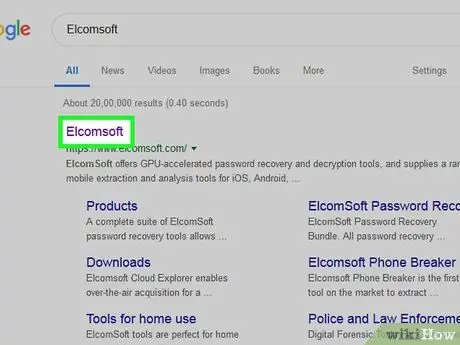
ደረጃ 2. ፒዲኤፍ የይለፍ ቃል ይፈልጋል።
የፒዲኤፍ ፋይሉ የይለፍ ቃል የሚፈልግ ከሆነ እና ከሌለዎት ፣ እሱን ለመክፈት ብቸኛው መንገድ የፒዲኤፍ ፈጣሪውን የይለፍ ቃል መጠየቅ ወይም የይለፍ ቃል መሰበር ፕሮግራምን መጠቀም ነው። የይለፍ ቃሉ ጠንካራ ከሆነ ፕሮግራሙን መጥለፍ የይለፍ ቃሉን መልሶ ለማግኘት ሰዓታት ወይም ቀናት እንኳን ሊወስድ ይችላል።
ከፍተኛ ደረጃ ከተሰጣቸው የፒዲኤፍ ጠለፋ ፕሮግራሞች አንዱ በ Elcomsoft የላቀ ፒዲኤፍ የይለፍ ቃል መልሶ ማግኛ ነው። በ 99 ዶላር ሊገዙ የሚችሉ ሁሉንም የይለፍ ቃል መልሶ ማግኛ መገልገያዎችን ለመድረስ የፕሮ እትሙ ያስፈልግዎታል።
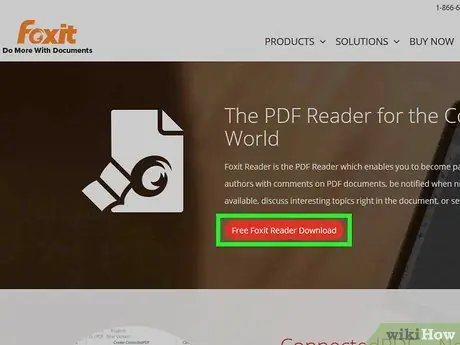
ደረጃ 3. ተኳሃኝ ስላልሆነ ፒዲኤፉ አይከፈትም።
Adobe የፒዲኤፍ መስፈርቶችን የማያከብር ከሆነ ፒዲኤፍ ለመክፈት ፈቃደኛ ሊሆን ይችላል። ይህ በአዶቤ ባልሆነ ሶፍትዌር ከተፈጠሩ ፒዲኤፎች ጋር በጣም የተለመደ ነው ፣ ወይም የቆየ ፒዲኤፍ በአዲሱ የ Reader ስሪት ከከፈቱ።
- የሶስተኛ ወገን ፒዲኤፍ አንባቢን ይጫኑ። ብዙ የፒዲኤፍ አንባቢዎች አሉ ፣ እና ፎክሲት አንባቢ በጣም ታዋቂ ከሆኑት ምርጫዎች አንዱ ነው።
- የፒዲኤፍ ፋይሉን ወደ Google Drive ይስቀሉ። በእሱ ውስጥ አንዳንድ የይዘት ቅርጸቶችን ሊያጡ ይችላሉ ፣ ግን እሱን መክፈት የመቻል እድሉ የበለጠ ነው።
ዘዴ 2 ከ 5: ማክ

ደረጃ 1. የፒዲኤፍ ፋይሉን ሁለቴ ጠቅ ያድርጉ።
OS X ቅድመ -እይታን ያካትታል ፣ ፒዲኤፎችን ጨምሮ ብዙ የተለያዩ ፋይሎችን የሚከፍት መገልገያ። ቅድመ ዕይታ የፒዲኤፍ ፋይሎችን እንዲያነቡ ያስችልዎታል ፣ ግን አርትዕ አያደርጉም።
የፒዲኤፍ ፋይሎችን እንዴት ማርትዕ እንደሚችሉ ለማወቅ የ wikiHow መመሪያን ይፈልጉ።
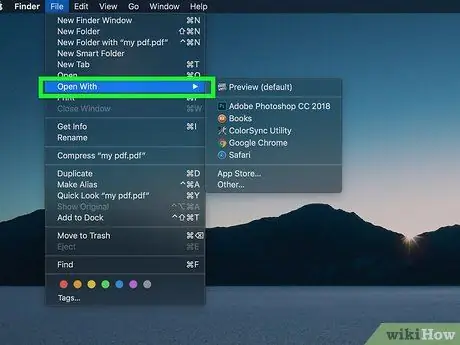
ደረጃ 2. ፒኤስዲ ፋይሎችን ለመክፈት OS X የሚጠቀምበትን ፕሮግራም ይለውጡ።
ሌላ የፒዲኤፍ ፕሮግራም ካለዎት እና ከአሁን በኋላ ቅድመ -እይታን ለመጠቀም የማይፈልጉ ከሆነ በዚህ አዲስ ፕሮግራም የፒዲኤፍ ፋይል መክፈቻ ያዘጋጁ።
- በፋይሉ ውስጥ የፒዲኤፍ ፋይሉን ይምረጡ ግን አይክፈቱት።
- ጠቅ ያድርጉ ምናሌ ፋይል እና “መረጃ ያግኙ” ን ይምረጡ።
- “ክፈት በ” የሚለውን ክፍል ዘርጋ።
- በተቆልቋይ ምናሌ ውስጥ ለመጠቀም የሚፈልጉትን መተግበሪያ ይምረጡ።
- ሁሉንም ቀይር የሚለውን ጠቅ ያድርጉ…
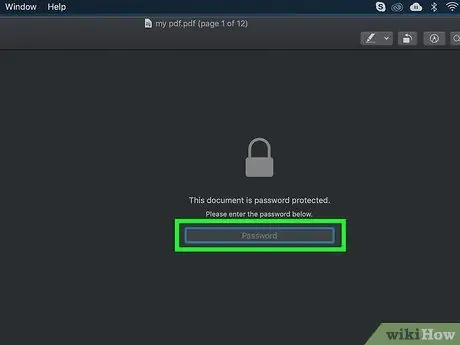
ደረጃ 3. አስፈላጊ ከሆነ የይለፍ ቃሉን ያስገቡ።
በይለፍ ቃል የተጠበቀ ፒዲኤፍ ያልተፈቀደላቸው አንባቢዎች ፋይሉን እንዳይከፍቱ ይከላከላል። የይለፍ ቃል ከሌለዎት ፋይሉን ለመክፈት ብቸኛው መንገድ መጥለፍ ነው።
የይለፍ ቃሎችን መሰንጠቅ እንዲቻል ፣ iStonsoft ፒዲኤፍ የይለፍ ቃል ማስወገጃ ለ Mac ከፍተኛ ደረጃ ከተሰጣቸው የፕሮግራም ምርጫዎች አንዱ ነው። የፋይሉ የይለፍ ቃል ጠንካራ ከሆነ ፋይሉን ለመስበር ሰዓታት ወይም ቀናት እንኳን ሊወስድ ይችላል።
ችግሩን ይፍቱ
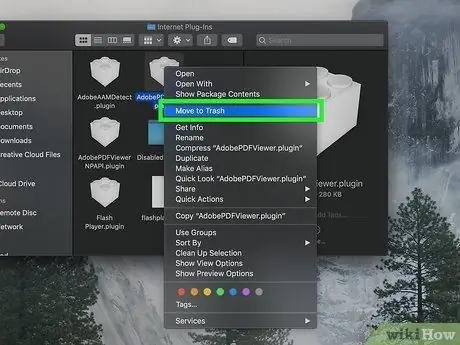
ደረጃ 1. ፒዲኤፍ በሳፋሪ ውስጥ አይከፈትም።
ይህ ብዙውን ጊዜ Safari ን ካዘመነ በኋላ በ Adobe ተሰኪ ስህተት ምክንያት ነው። ተሰኪውን በማስወገድ እና Safari ን እንደገና በማስጀመር ይህንን በእጅ ማስተካከል ይችላሉ።
- ወደ/ቤተ -መጽሐፍት/የበይነመረብ ተሰኪዎች/ይሂዱ እና AdobePDF.plugin ን ይሰርዙ
- ወደ/ተጠቃሚ/የተጠቃሚ ስም/ቤተ -መጽሐፍት/የበይነመረብ ተሰኪዎች/ይሂዱ እና AdobePDF.plugin ን ይሰርዙ
- Safari ን እንደገና ያስጀምሩ እና ፒዲኤፉን እንደገና ለመክፈት ይሞክሩ።
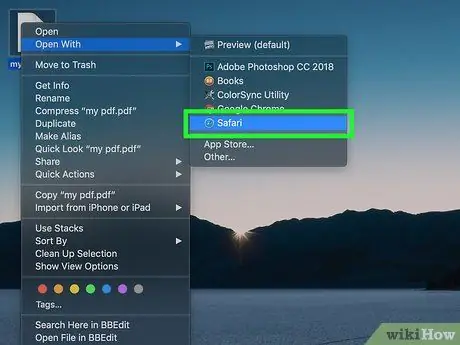
ደረጃ 2 “አዶቤ የፒዲኤፍ ስም መክፈት አልቻለም ምክንያቱም።
..".
በ Safari ውስጥ “አስቀምጥ እንደ” ወይም “ፒዲኤፍ ወደ ውጭ መላክ” የሚለውን አማራጭ በመጠቀም የፒዲኤፍ ፋይልን ካስቀመጡ ይህ ስህተት ብዙውን ጊዜ ይታያል።
- Safari ውስጥ ፒዲኤፉን እንደገና ይክፈቱ።
- በመስኮቱ አናት ላይ ወይም በገጹ መሃል ላይ መዳፊትዎን ወደ ታች ሲያንቀሳቅሱ ከሚታየው ምናሌ ውስጥ የዲስክ (አስቀምጥ) ቁልፍን ጠቅ ያድርጉ።
- የፒዲኤፍ ፋይሉን በኮምፒተርዎ ላይ ያስቀምጡ።
- አዲስ የተቀመጠውን ፋይል ይክፈቱ።
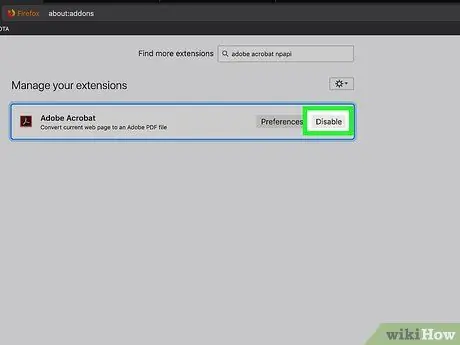
ደረጃ 3. የፒዲኤፍ ፋይሉ በፋየርፎክስ ውስጥ እያወረደ አይደለም።
በፋየርፎክስ ውስጥ የፒዲኤፍ ፋይልን ካወረዱ እና ምንም ነገር ካልተከሰተ የእርስዎ Adobe Reader ተሰኪ ችግር ሊኖረው ይችላል።
- በፋየርፎክስ ምናሌው ላይ ጠቅ ያድርጉ እና “መሣሪያዎች” ን ይምረጡ።
- “ተጨማሪዎች” ን ከዚያ “ተሰኪዎች” ን ይምረጡ።
- “Adobe Acrobat NPAPi Plugin” ን ያግኙ እና ያሰናክሉ።
ዘዴ 3 ከ 5: Android
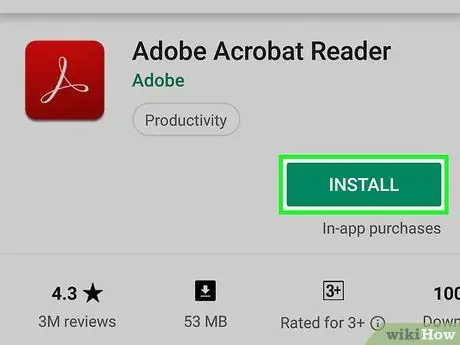
ደረጃ 1. የፒዲኤፍ ፋይሎችን የሚደግፍ መተግበሪያን ያውርዱ።
Android ፒዲኤፍ ፋይሎችን ለማንበብ የማይደግፍ ቢሆንም ፣ የፒዲኤፍ ፋይሎችን ለመክፈት ቀላል የሆኑ ብዙ ነፃ መተግበሪያዎች አሉ። ከእነዚህ መተግበሪያዎች ውስጥ አንዱን እንኳን ጭነው ሊሆን ይችላል ፦
- ጉግል Drive
- ፈጣን አገልግሎት
- አዶቤ አንባቢ
- ፎክሲት ሞባይል ፒዲኤፍ

ደረጃ 2. ሊከፍቱት የሚፈልጉትን የፒዲኤፍ ፋይል ይፈልጉ።
ፒዲኤፍ ፋይል ሲያወርዱ ፣ ማውረዱ ሲጠናቀቅ ፋይሉን መታ በማድረግ አብዛኛውን ጊዜ ከማሳወቂያ አሞሌው ሊከፍቱት ይችላሉ። ይህን የፒዲኤፍ ፋይል በኋላ መክፈት ከፈለጉ የውርዶች አቃፊውን ይክፈቱ።
- በመሣሪያዎ ላይ “የእኔ ፋይሎች” ወይም “ፋይል አቀናባሪ” መተግበሪያውን ይክፈቱ። ከሌለዎት ይህንን መተግበሪያ ከ Google Play መደብር በነፃ ያውርዱ።
- የውርዶች አቃፊን ይክፈቱ። ይህ እያንዳንዱ የወረደ ፋይል የሚቀመጥበት ነባሪ ሥፍራ ነው።
- እሱን ለመክፈት የፒዲኤፍ ፋይሉን መታ ያድርጉ። ነባሪውን መተግበሪያ ከመረጡ ፋይሉ በራስ -ሰር ይከፈታል። አንድ የፒዲኤፍ ፋይል መክፈቻ ብቻ ከተጫነ ወይም ከአንድ በላይ የፒዲኤፍ ፋይል አንባቢ ከተጫነ ለመጠቀም የሚፈልጉትን መተግበሪያ እንዲመርጡ ይጠየቃሉ።
ችግሩን ይፍቱ
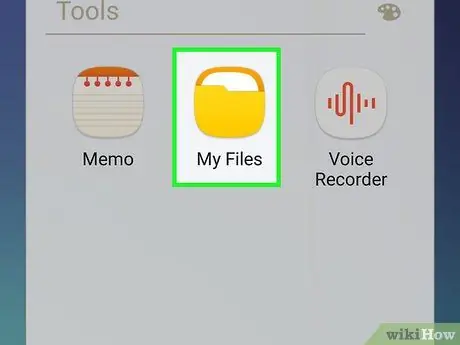
ደረጃ 1. የወረደውን የፒዲኤፍ ፋይል ሲከፍት “ፋይል መክፈት አይቻልም” የሚለው መልእክት ይታያል።
ለዚህ ችግር በርካታ ምክንያቶች አሉ።
- የወረደውን ፋይል ለመክፈት የፋይል አቀናባሪውን መተግበሪያ ይጠቀሙ። በውርዶች አቃፊ ውስጥ ሊያገኙት ይችላሉ። ፋይል አቀናባሪን በመጠቀም ፋይሉን መክፈት ከቻሉ አሳሹን እንደገና ያስጀምሩ።
- የቅንብሮች መተግበሪያውን በመክፈት አሳሾችን ይለውጡ ፣ ከዚያ “መተግበሪያዎች” ወይም “አፕሊኬሽኖች” ን ይምረጡ ፣ በመተግበሪያው ዝርዝር ውስጥ አሳሹን ያግኙ ፣ ከዚያ “ውሂብ አጥራ” የሚለውን ቁልፍ መታ ያድርጉ።
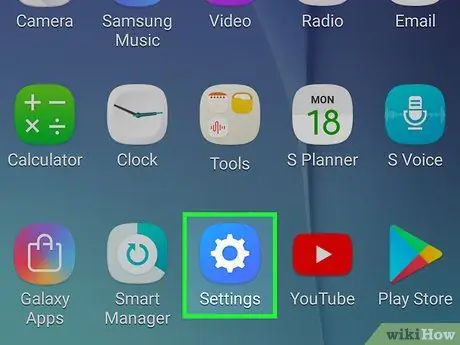
ደረጃ 2. ፒዲኤፉ በተሳሳተ ትግበራ ፋይሉን ለመክፈት ይሞክራል።
ፒዲኤፍ ፒዲኤፉን በማይደግፍ መተግበሪያ ከተከፈተ ነባሪውን ትግበራ በተሳሳተ መንገድ ያዘጋጁት ይሆናል።
- የቅንብሮች መተግበሪያውን ይክፈቱ።
- “መተግበሪያዎች” ወይም “ትግበራዎች” ን ይምረጡ።
- የፒዲኤፍ ፋይሉን ለመክፈት እየሞከረ ያለውን መተግበሪያ ይምረጡ።
- በ “በነባሪ አስጀምር” ክፍል ውስጥ “ነባሪን አጥራ” ን መታ ያድርጉ።
- የፒዲኤፍ ፋይሉን እንደገና ይክፈቱ። ሊጠቀሙበት የሚፈልጉትን መተግበሪያ እንዲመርጡ ይጠየቃሉ።
ዘዴ 4 ከ 5 - iOS
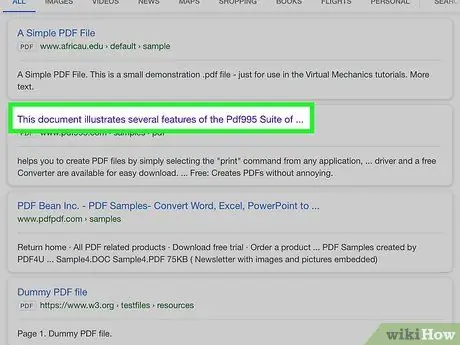
ደረጃ 1. ሊከፍቱት የሚፈልጉትን የፒዲኤፍ ፋይል መታ ያድርጉ።
IOS በፒዲኤፍ አባሪዎችን በኢሜል ወይም በፒዲኤፍ ውስጥ ከበይነመረቡ ለመክፈት አብሮ የተሰራ የፒዲኤፍ አንባቢን ያካትታል።
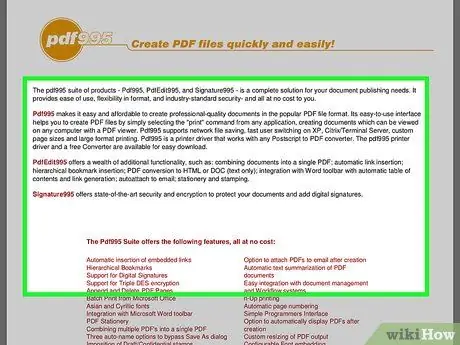
ደረጃ 2. ምናሌውን ለመክፈት ክፍት ፒዲኤፍ መታ ያድርጉ።
ይህ ፒዲኤፎችን ለማስተናገድ ሌላ መተግበሪያን እንዲመርጡ ያስችልዎታል።
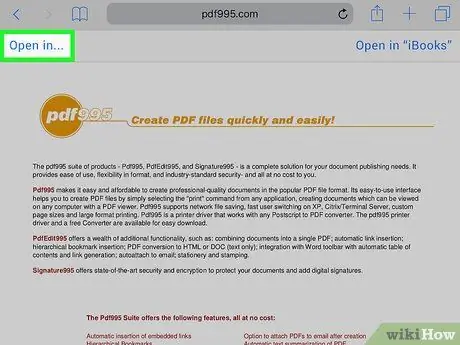
ደረጃ 3. “ክፈት” ላይ መታ ያድርጉ።
.. ወይም የአጋራ አዝራር።
በመልዕክት መተግበሪያው ውስጥ ፒዲኤፉን ከተመለከቱ ፣ የማጋሪያ ቁልፍን ይጠቀሙ። ፒዲኤፍውን በ Safari ውስጥ እያዩ ከሆነ “ክፈት በ …” የሚለውን ቁልፍ ይጠቀሙ። ይህ ፒዲኤፍ የሚደግፉትን የመተግበሪያዎች ዝርዝር ያሳያል።
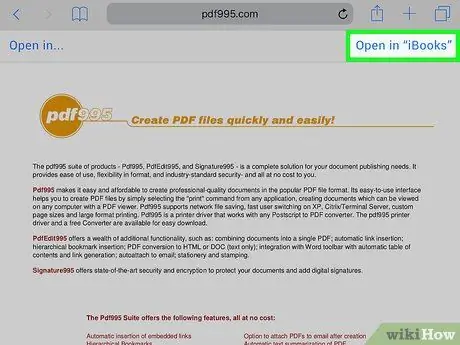
ደረጃ 4. ሊጠቀሙበት የሚፈልጉትን መተግበሪያ ይምረጡ።
የፒዲኤፍ ፋይሎችን ወደ iBooks ማከል ወይም በ Adobe Reader ወይም በ iOS መሣሪያዎ ላይ በጫኑት በማንኛውም የፒዲኤፍ መተግበሪያ ውስጥ መክፈት ይችላሉ። ፒዲኤፍ በተመረጠው ማመልከቻ ውስጥ ወዲያውኑ ይከፈታል።
ዘዴ 5 ከ 5 - Kindle

ደረጃ 1. የፒዲኤፍ ፋይሉን ወደ የእርስዎ Kindle ያስተላልፉ።
ይህንን ለማድረግ ብዙ መንገዶች አሉ።
- የእርስዎን Kindle ከኮምፒዩተርዎ ጋር ያገናኙ እና ፋይሎችን ወደ Kindle ማከማቻዎ ያክሉ። ስለእሱ የበለጠ ለማወቅ እዚህ ጠቅ ያድርጉ።
- የ Kindle ን ነፃ የኢሜል ሽግግር በመጠቀም የፒዲኤፍ ፋይሎችን ያለገመድ ማስተላለፍ ይችላሉ።
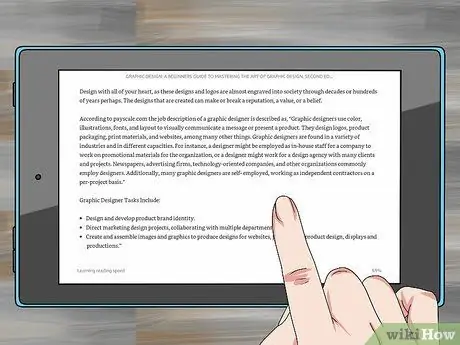
ደረጃ 2. ፋይሉን በ Kindle ላይ ይክፈቱ።
አንዴ የፒዲኤፍ ፋይሉ ከተላለፈ ፣ ከ Kindle ቤተ -መጽሐፍት መምረጥ ይችላሉ።







